A muchos adultos mayores les gustaría poder aprovechar las ventajas de los móviles actuales, para compartir o recibir fotos de sus nietos, poder enviar y recibir mensajes sencillos a sus familiares o amigos, tener una lista de contactos en el móvil que le ahorre marcar los números de teléfono cada vez que llaman, etc., pero lo que nos resulta muy difícil es enseñarles a manejarlo.
Cuando una persona mayor se enfrenta a un teléfono móvil actual, ya sea Apple o basado en el sistema Android de Google, son las ventajas de estos las que provocan el mayor rechazo, las opciones.
Estos teléfonos móviles tienen tal cantidad de opciones, tienen tal cantidad de iconos de APPs, todos muy pequeños, para que quepan el máximo posible en cada pantalla, que es difícil para ellos hacer lo mas básico, llamar por teléfono, y eso les impide avanzar y aprovechar esas ventajas de Internet y del móvil conectado.
Para suavizar este problema surgen los teléfonos adaptados para mayores.
En Teléfonos móviles adaptados para personas mayores presentaba este tipo de teléfonos, y también mencionaba, como alternativa al teléfono móvil adaptado, un teléfono estándar de los que vienen con un «modo sencillo» de serie, y eso es lo que vamos a ver aquí mas detenidamente.
Hay algunos fabricantes de teléfonos móviles basados en el sistema Android de Google, que incorporan este modo sencillo de serie, como Samsung, ZTE, Asus, Huawei, Acer, … y seguro que hay mas, si bien no puedo asegurar que esto sea así en todos sus modelos.
Este modo sencillo no está disponible para los iPhones, los teléfonos móviles de Apple.
A continuación vamos a ver que características de los teléfonos adaptados podéis obtener de este modo sencillo en el caso particular de un Samsung Galaxy S4, que es un teléfono ya un tanto obsoleto de Samsung, ya que después han salido el S5, el S6, el S7 y el S8, pero que nos servirá de ejemplo para entender que es lo que podemos esperar de este modo sencillo.
Modo Sencillo
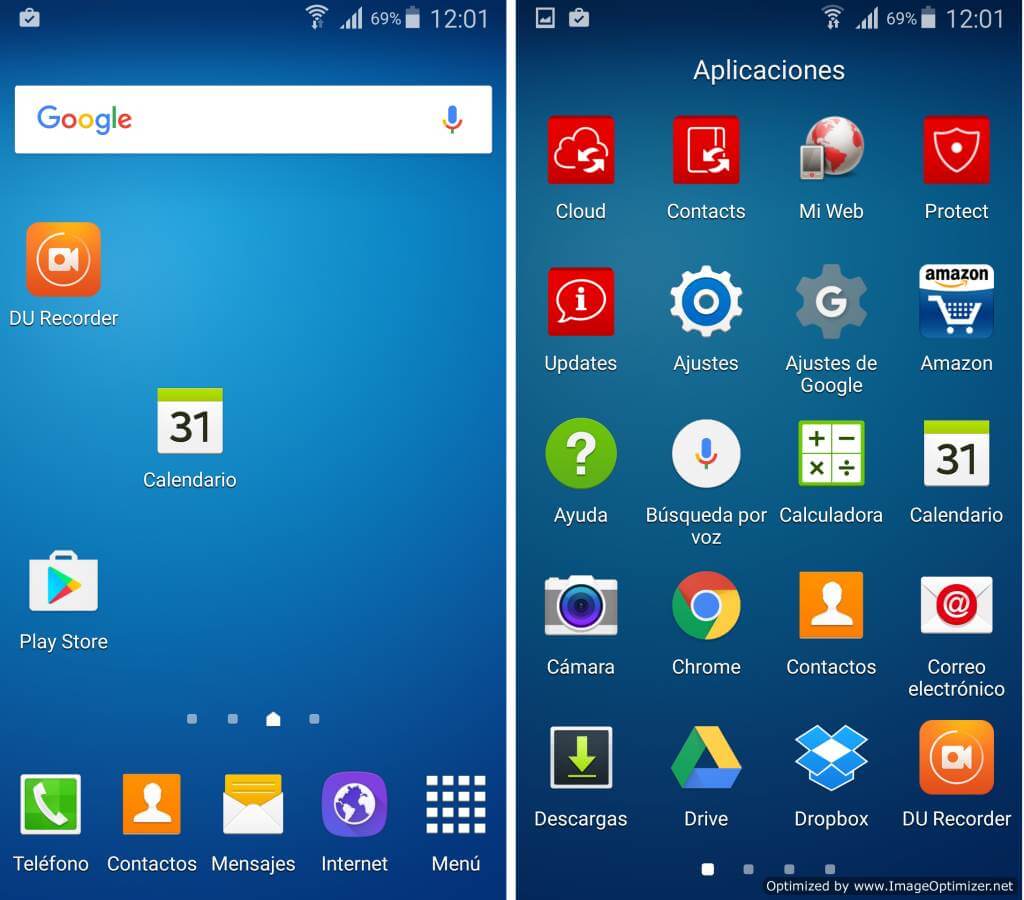
En el modo estándar de Android tenemos un escritorio que es donde nosotros colocamos los iconos de las aplicaciones que usamos habitualmente, y nos los podemos organizar a nuestro gusto.
El escritorio suele estar repartido en varias pantallas, entre las que nos movemos desplazando la pantalla hacia los lados.
En la parte inferior del escritorio está la barra de tareas que son los iconos que no cambian al cambiar de pantalla, y a la derecha de esta tenemos el Menú, que nos lleva a las pantallas de Aplicaciones, donde están todos los iconos de todas las APPs que tenemos instaladas en el móvil.
En el modo sencillo, como podéis ver en la pantalla, los iconos del escritorio son mas grandes y el texto también, y lo mismo ocurre con la pantalla de las aplicaciones.
Este es el primer cambio que observamos, que todo es mas grande para ser capaces de ver la pantalla incluso con ciertos problemas de visión, típicos de la edad como puede ser la vista cansada.
Lo segundo que observamos es que el escritorio está limitado a 3 pantallas, entre las que nos desplazamos igualmente con el dedo a izquierda y derecha, en lugar de las 5 que habitualmente trae Android por defecto, y donde buena parte del espacio está ya pre-asignado, de modo que se simplifica, ya que no se pueden configurar tantas APPs en el escritorio.

APPs
En la pantalla central del escritorio, en la parte superior, disponemos de 3 widgets, que es como se llaman a las APPs que se ejecutan en el escritorio en lugar de ser simples iconos o accesos directos, que muestran la hora, el clima local y la fecha, y 6 iconos, o accesos directos, de otras tantas APPs, todos pre-definidos y que no podemos cambiar.
En la pantalla derecha disponemos de otros 6 iconos pre-fijados, junto con el de los «Ajustes sencillos», que, de nuevo, nos lleva a unos Ajustes simplificados.
Esto nos deja solo 2 iconos a configurar para las APPs que deseemos. como podrían ser el WhatsApp la linterna o el Skype, por ejemplo, o las que a vuestro mayor le puedan interesar.
El acceso al Menú de Aplicaciones es ahora a través del botón de abajo de la pantalla derecha del escritorio, ahora rotulada como Más Aplicaciones.

La pantalla izquierda del escritorio está dedicada íntegramente a mostrar los contactos, que se pueden añadir con fotos, para identificar mas fácilmente a quien se quiere llamar, y se pueden añadir hasta 9 contactos.
Y, abajo, tenemos un botón, Registros, donde podemos acceder a las últimas llamadas, tanto recibidas como hechas o perdidas.
Diferencias
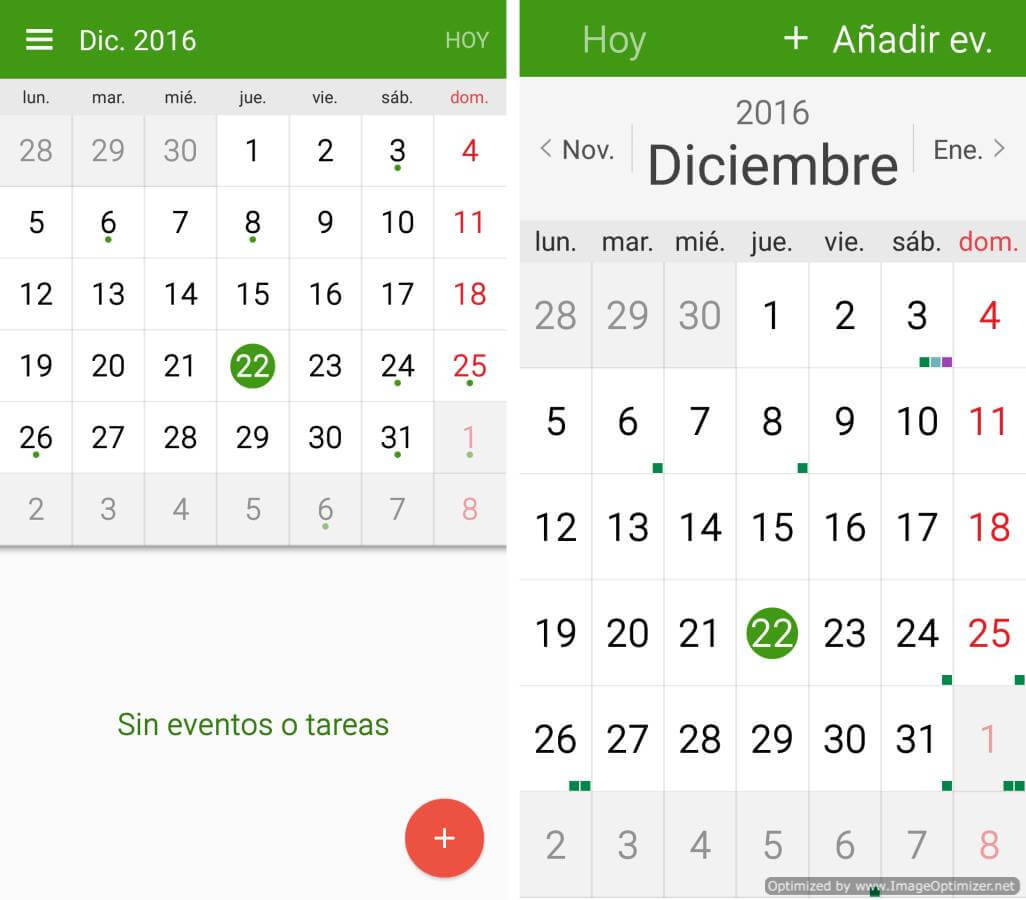
Hay que añadir que algunas de las APPs que aparecen en el escritorio, están a su vez adaptadas también para simplificar su uso y que se vean mas fácilmente, como es el caso del Calendario y los Ajustes sencillos.
Otras, como el navegador web, apenas se modifican, y otras son las estándar, sin ninguna adaptación, como los Contactos.
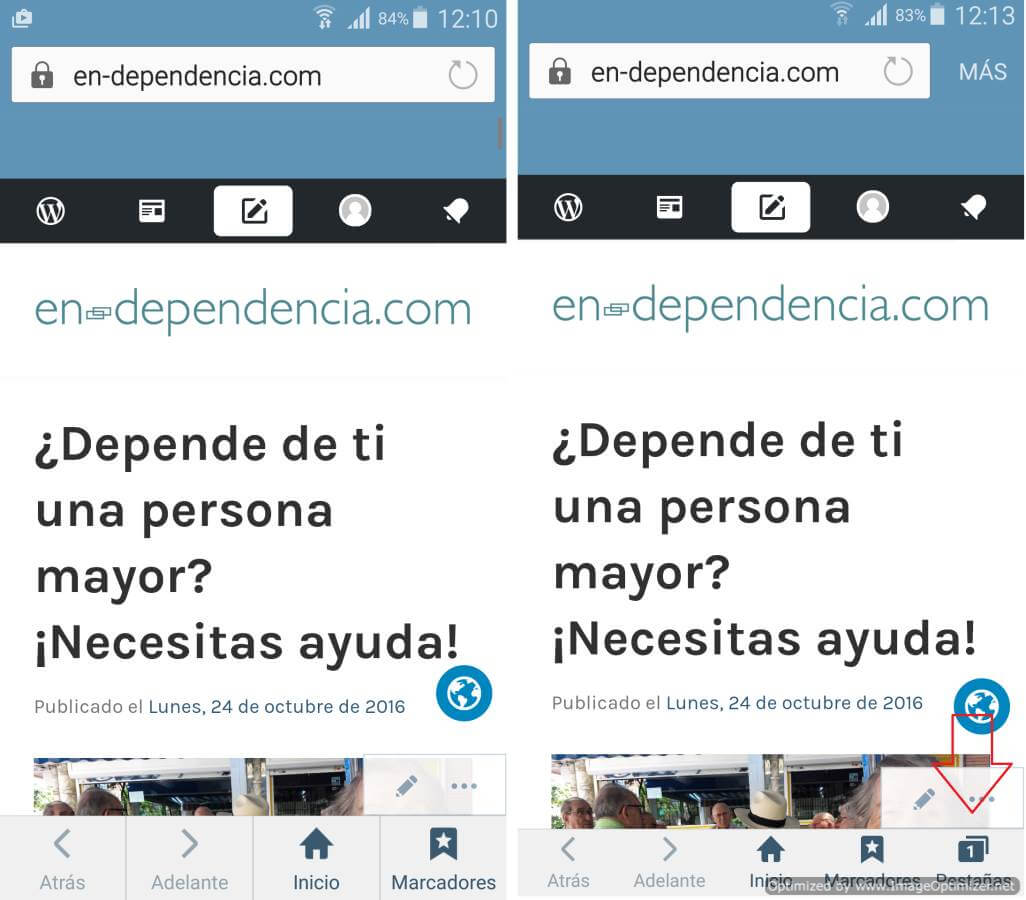
El modo sencillo se puede activar al encender el S4 por primera vez, en el último paso de puesta en marcha, pero, si ya está en funcionamiento, solo hay que ir a Ajustes, y, en la pestaña de MI DISPOSITIVO, seleccionar Modo Sencillo, volver a seleccionarlo en la pantalla que nos sale, y pulsar HECHO.

Comparación con los teléfonos móviles adaptados
Volviendo al principio, de las características que citábamos en Teléfonos móviles adaptados para personas mayores, que teníamos en los teléfonos adaptados, veamos que nos queda en el modo sencillo:
- Escritorio y menús adaptados, mas sencillos de utilizar
- Iconos mas grandes
Sonido alto y claro, y un mayor volumen del timbre- Texto y botones más grandes
- Llamadas directas con una pulsación, generalmente con una foto que hace que sea fácil hacer una llamada sin leer el nombre del contacto
Botón SOS, que cuando se pulsa puede llamar a una lista de familiares y cuidadores
Y por supuesto, nada de ventajas adicionales como la capacidad de poder ser configurados por vosotros a través de un navegador, cuando el mayor os llama diciendo que no funciona, o la compatibilidad con audífonos, o del botón para la linterna, etc.
No obstante, como podéis ver, el modo sencillo aporta una buena parte de las ventajas de los teléfonos móviles adaptados y es una buena solución, si el mayor no tiene problemas serios de audición.
No dispone del botón SOS, que se configura para llamar a una serie de familiares automáticamente. En el modo sencillo nos obligará a abrir el teléfono, desplazarnos al menú izquierdo y pulsar la llamada directa a uno de nuestros familiares o cuidadores, lo que no es tan fácil, pero tampoco es muy difícil.
Así que esta es una alternativa, menos adaptada, pero que a cambio nos permite usar teléfonos móviles mas modernos, mas potentes y mas baratos. Cada uno tendrá que sopesar que es lo que mas le interesa.
Para verlo mas claro, podéis visualizar el funcionamiento del modo sencillo en el siguiente vídeo:
APPs Launcher (Escritorios)
Si nuestro teléfono móvil inteligente no dispone de modo sencillo, si es Android, aun le podemos dotar de cierta adaptación con APPs especializadas para ello, llamadas launchers.
Las descargamos de la Play Store, en la mayoría de los casos gratuitamente, y proporcionan un escritorio adaptado a diferentes intereses, uno de los cuales son las personas mayores.
Este concepto de sustituir el escritorio tampoco existe para los teléfonos móviles de Apple.

Podéis encontrar estas APPs, para teléfonos Android, en la Play Store, en el propio teléfono, buscando «seniors launcher» o «personas mayores«, o en un navegador web en Google.
En la tabla tenéis las que yo he encontrado, ordenadas por el año de la última fecha de actualización, que da una idea de lo viva que está la APP, y yo descartaría las que no se han actualizado en 2016.
Después en base al número de descargas, que suele ser un buen indicador, ya que el boca a boca hace que las conozca mas gente y se descarguen mas.
Ojo con la puntuación, no es tan relevante como parece, sobre todo en las que tienen menos votantes, ya que tendrán los votos de positivos de familiares y amigos, y, como podéis ver, son las mejor puntuadas.
Wiser
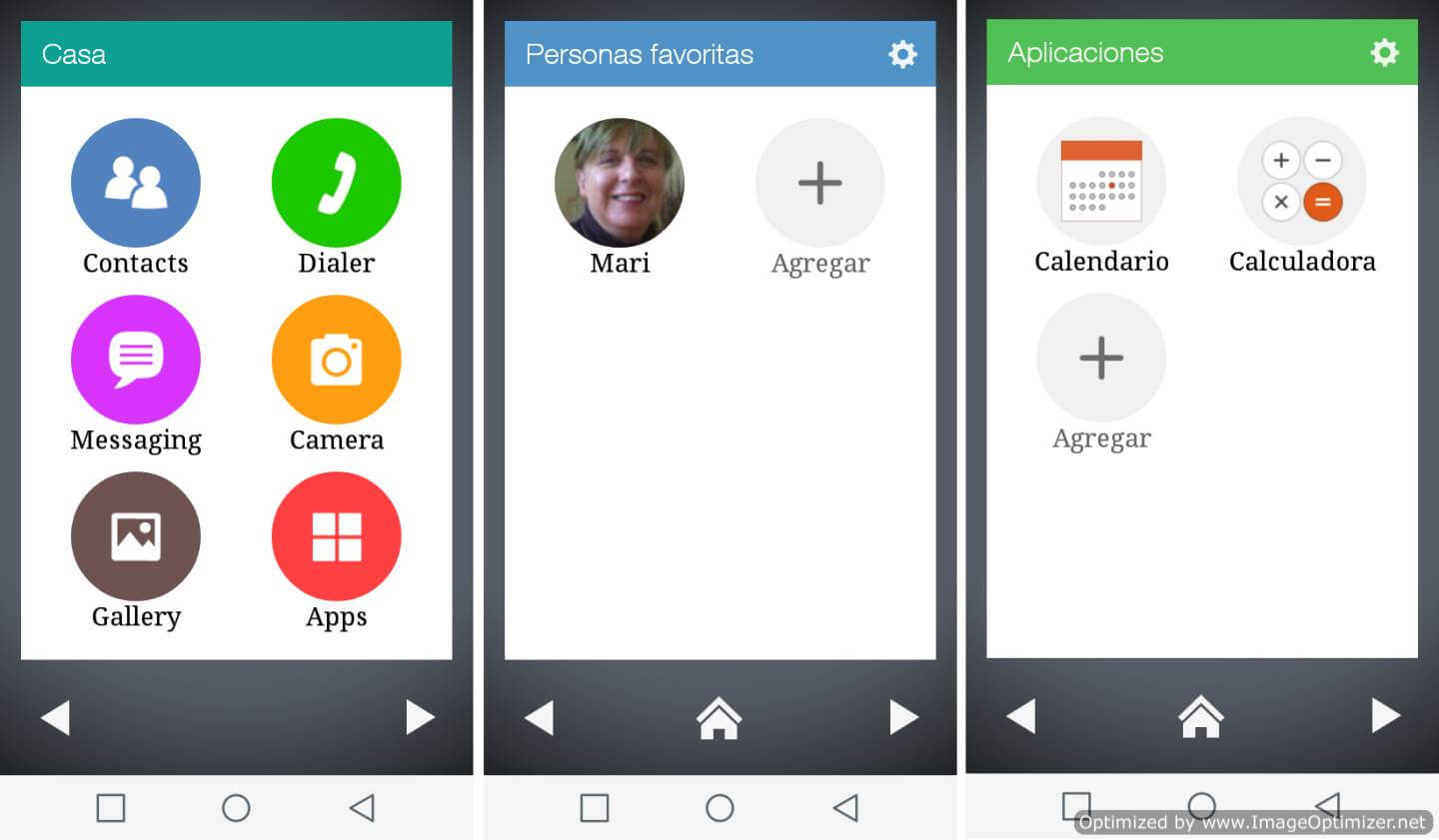
La primera de la lista, Wiser, es similar al modo sencillo, tiene un escritorio básico, y, hacia la derecha, nos incluye una pantalla de contactos con foto, fáciles de identificar, y, mas a la derecha una pantalla con aplicaciones adicionales.
El mayor defecto que le veo es que está mal traducida al español.
Necta
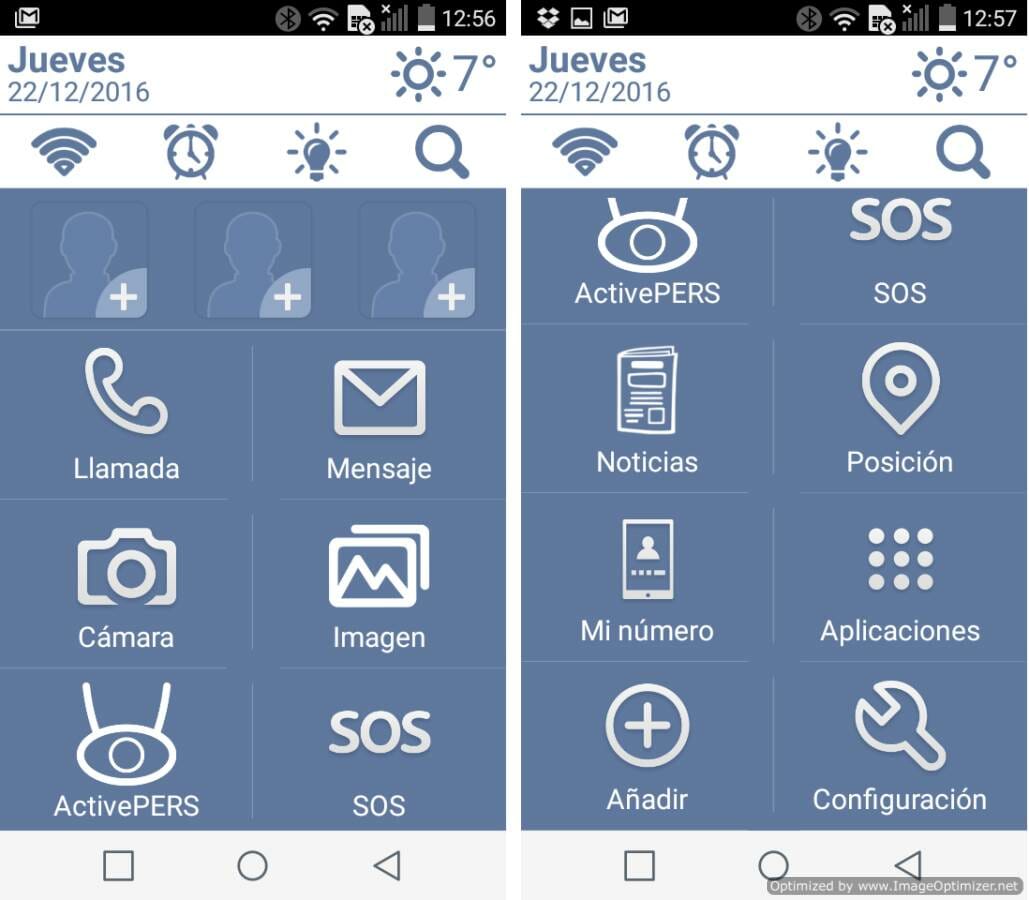
La segunda es Necta, que está organizada en una sola pantalla que se desplaza hacia abajo.
Como podéis ver tiene una apariencia o aspecto (interfaz) mas sencilla, pero aun así permite añadir 3 contactos con foto y dispone de un botón SOS simulado, si bien está mas limitado en cuanto a que no permite añadir APPs adicionales en el escritorio.
En fin, conviene que cada uno experimente cual le resulta mas adecuada, lo que dependerá de sus gustos y de que funcionalidad espere del teléfono móvil.
Conclusiones
- El modo sencillo o un escritorio adaptado para personas mayores (launcher) pueden servir para que nuestros mayores puedan utilizar mas fácilmente un móvil estándar del mercado.
- En cualquier caso, tenéis que ocuparos de configurárselo, enseñarle a utilizarlo y resolverle las dudas que le vayan surgiendo, sobre todo al principio.
- No olvidéis que un móvil conectado necesita una tarifa de datos de telefonía, no es suficiente que en casa tenga WiFi.
Si has probado o pruebas el modo sencillo con un mayor, o un escritorio, todos te agradeceremos que nos dejes un comentario y nos digas cual has probado y como te ha ido.
Foto de portada por Darius Soodmand
PUBLICIDAD

